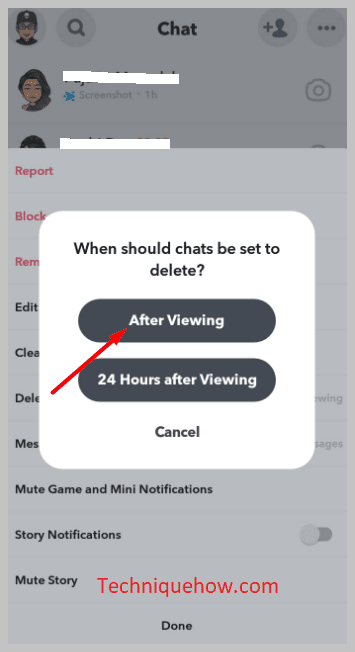Obsah
Vaše rychlá odpověď:
Pokud na Snapchatu odstraníte neotevřenou zprávu nebo Snap, ostatní ji neuvidí a zpráva bude odstraněna z obou stran.
Chcete-li na Snapchatu odstranit zprávu, otevřete ručně sekci Chaty, klepněte na zprávu, podržte ji a zobrazte možnost "Odstranit"; klepněte na ni.
Snapchat také snímky maže, což znamená, že snímky zůstávají na chatu 30 dní, dokud nejsou zobrazeny. Po zobrazení jsou do 24 hodin smazány.
Pomocí nástroje "Po zobrazení" můžete také automaticky odstranit již přečtené snímky.
Musíte také vědět, co se zobrazí u odeslaného snímku, když je Snapchat odinstalován. Také musíte vědět, co se stane se snímky, když jsou zablokovány.
Co se stane, když smažete neotevřený Snapchat:
Při odstraňování neotevřeného snímku se stane několik věcí:
1. Osoba by zprávu neviděla
Pokud na Snapchatu odstraníte snap dříve, než daná osoba zprávu uvidí, bude odstraněn z obrazovky chatu a daná osoba jej v budoucnu neuvidí.
Po odstranění zprávy se zobrazí značka, že jste zprávu odstranili, což znamená, že daná osoba nevidí původní zprávu ani snímek. Vidí značku, že jste zprávu odstranili.
2. Vaše zpráva je smazána z obou stran
Pokud zprávy z chatů odstraníte, budou smazány z obou stran, což znamená, že zprávy ani snímky už neuvidíte.
Po odeslání snímku klepněte na zprávu, podržte ji a stiskněte tlačítko "Odstranit". Zpráva bude odstraněna z obou konců. I když dotyčná osoba snímek neuvidí do 30 dnů, bude odstraněn i z chatů.
3. Dostanete oznámení
Příjemce sice stále dostane oznámení, že jste mu snímek poslali, ale když se jej pokusí otevřít, zobrazí se zpráva, že snímek byl odstraněn.
4. Odstraněno z historie chatu
Pokud příjemce snímek ještě neotevřel, bude snímek také odstraněn z historie vašeho chatu s ním, takže jej nebudete moci vidět.
Viz_také: Pokud někoho nahlásím a zablokuji v aplikaci WhatsApp, dozví se to?💁🏽♂️ Poznámka:
▸ Po otevření snímku jej již odesílatel nemůže smazat a zůstane v historii chatu příjemce, dokud se jej nerozhodne odstranit.
▸ Pokud jste před odesláním snímku uložili do svých Vzpomínek, odstraněním snímku jej ze svých Vzpomínek neodstraníte. Snímek však již nebude pro příjemce viditelný.
Jak odstranit neotevřený chat na Snapchatu:
Postupujte podle následujících kroků:
Krok 1: Otevřete Chat a klepněte na položku & amp; Podržet zprávy
Chat můžete na Snapchatu snadno odstranit ručně. Chcete-li zprávy odstranit ručně, nejprve otevřete aplikaci Snapchat a přihlaste se pomocí přihlašovacích údajů. Poté přejeďte po obrazovce doprava nebo klepněte na ikonu chatu v dolní části obrazovky a přejděte do sekce chatu. Klepněte na ni. Nyní otevřete libovolný chat svých přátel a klepněte a podržte na zprávu, kterou chcete odstranit.

Krok 2: Klepněte na "Odstranit".
Zobrazí se možnost "Smazat". Klikněte na ni a poté kliknutím na "Smazat chat" potvrďte smazání.
Ale mějte na paměti jednu věc, pokud odstraníte zprávu, pak tam bude značka ukazující, že jste odstranili tuto zprávu, což znamená, že po odstranění zprávy pro obě strany, Snapchat oznámí druhé osobě, že jste ji odstranili to je zpráva.
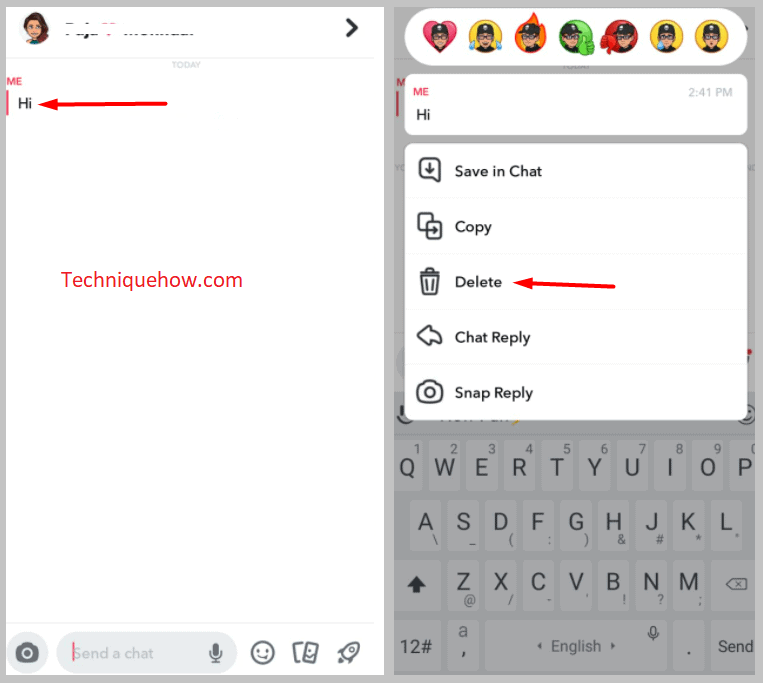
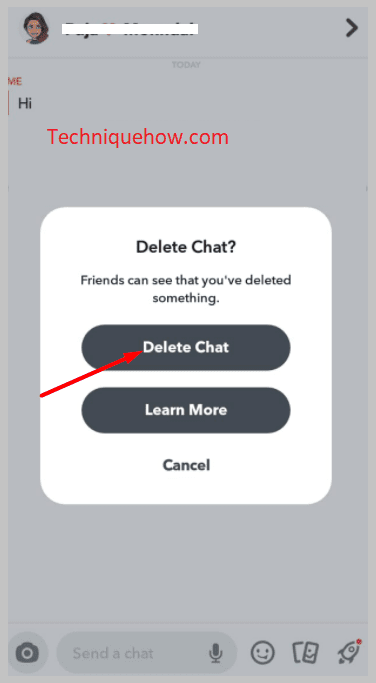
Krok 3: Udělejte totéž pro všechny zprávy
Nyní musíte udělat totéž pro všechny zprávy a musíte klepnout a podržet každou zprávu a odstranit ji. Jednu věc můžete udělat, můžete použít funkci "Vymazat konverzaci". Klepnutím na tlačítko "Vymazat konverzaci" můžete konverzaci z chatů vymazat.
Nejprve přejděte do sekce chatu a poté klepněte a podržte prst na chatu cílové osoby, jejíž konverzace chcete vymazat. Klepněte na tlačítko "Více" a zobrazí se možnost "Vymazat konverzaci". Klepněte na ni a poté opětovným stisknutím tlačítka "Vymazat" potvrďte vymazání.
Jak automaticky odstranit přečtené snímky:
Zprávy ze Snapchatu můžete snadno odstranit pro obě strany. Pokud povolíte funkci "Po zobrazení" a odešlete osobě jakoukoli zprávu, bude tato zpráva po zobrazení osobou odstraněna.
Zde je návod, jak okamžitě zapnout automatické mazání.
Krok 1. Otevřete Chat> Klepněte a podržte prst na profilu.
Nejprve se přihlaste ke svému účtu Snapchat, klikněte na svůj profilový obrázek, přejděte na svůj profil a přejděte do sekce "Moji přátelé". Poté klepněte na jména svých cílových přátel a budete přesměrováni do sekce individuálního chatu nebo můžete na domovské obrazovce Snapchatu přejet prstem doprava. Nyní vyberte libovolné jméno svých přátel a klepněte a podržte na jejich profil.

Krok 2: Klepněte na "Více"> Klepněte na "Odstranit chaty...
Po podržení na jejich profilu se zobrazí vyskakovací okno. V něm stiskněte předposlední možnost "Více." Po kliknutí na ni se otevře další okno, které je plné spousty možností, jako například "Blokovat", "Odstranit přítele", "Vymazat konverzaci" atd. Klepněte na možnost "Odstranit konverzace".
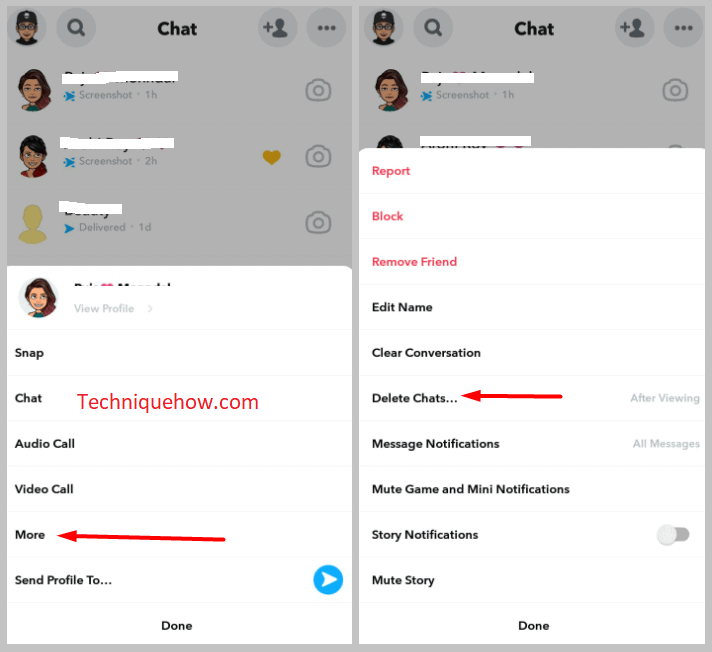
Krok 3: Zvolte možnost "Po zobrazení".
Po kliknutí na možnost "Odstranit chaty" se zobrazí tři možnosti: "Po zobrazení", "24 hodin po zobrazení" a "Zrušit." Klikněte na možnost "Po zobrazení" a zprávy budou po zobrazení automaticky odstraněny.
Viz_také: Facebook Email Finder - 4 nejlepší nástroje